
Réinitialisation rapide de l’iPad sans mot de passe avec 3 solutions

Vous avez oublié le mot de passe de votre téléphone ? Ne vous inquiétez pas, car c'est normal et presque tous les utilisateurs d'iPad ont oublié le mot de passe de l'écran. Pour craquer votre iPad verrouillé, vous devez le réinitialiser aux paramètres d’usine qui suppriment toutes les données de votre iPad.
Mais, ce n’est pas quelque chose dont il faut s’inquiéter car, avec une bonne sauvegarde, il devient facile pour vous de récupérer ces fichiers après la réinitialisation. Alors, comment réinitialiser l’iPad aux paramètres d’usine sans mot de passe ? Suivez attentivement cet article pour découvrir des solutions.
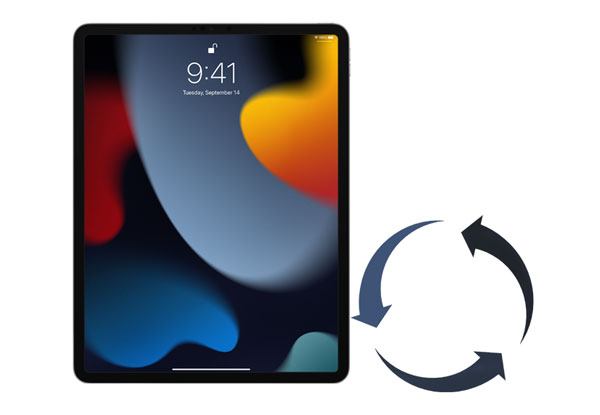
Bien qu’il existe de nombreuses situations dans lesquelles vous souhaitez réinitialiser un iPad, l’une des principales raisons pourrait être que vous ne vous souvenez pas du code d’accès et qu’il n’y a rien d’autre à faire que de réinitialiser l’appareil pour contourner le verrou.
En restaurant les paramètres d’usine de votre appareil, vous supprimerez tous vos paramètres et données, y compris le mot de passe de verrouillage de l’écran. Ensuite, vous pourrez le configurer à nouveau et définir un nouveau mot de passe.
Traiter de nombreux codes d’accès chaque jour peut être assez accablant. Oublier complètement le mot de passe de l’écran de verrouillage ou l’identifiant Apple que vous avez utilisé sur votre iPad peut être un gros problème. Cependant, vous n'avez pas besoin de paniquer car, dans cette section, vous apprendrez des solutions pour réinitialiser votre appareil sans mot de passe.
En savoir plus : Suppression rapide d’un compte iCloud sans mot de passe (iOS 16 pris en charge)
Les appareils Apple sont dotés d’une fonctionnalité intégrée connue sous le nom de Find My iPhone, qui vous aide à localiser votre iPhone ou iPad au cas où il se perdrait. Cette fonctionnalité vous permet également d’effectuer d’autres modifications sur votre appareil. Par exemple, vous pouvez utiliser Localiser mon iPhone pour réinitialiser votre iPad aux paramètres d’usine. De plus, cette méthode vous permet de réinitialiser votre appareil sans mot de passe à distance. Suivez les étapes ci-dessous pour réinitialiser votre iPad sans mot de passe :
Étape 1 : Visitez le site Web d’iCloud et accédez à la partie Localiser mon iPad .
Étape 2 : Appuyez sur Tous les appareils , puis choisissez l’appareil que vous souhaitez réinitialiser.
Étape 3 : Vous verrez plusieurs options associées à votre iPad. Appuyez sur Effacer l’iPad. Cela réinitialisera votre iPad aux paramètres d’usine sans mot de passe.

En savoir plus : Vous voulez effacer votre iPhone sans mot de passe ? Il s’agit d’un guide étape par étape que vous pouvez utiliser.
iTunes d’Apple est un programme qui joue le rôle d’un utilitaire de gestion de téléphone, d’une bibliothèque multimédia, d’un lecteur multimédia et d’une application client pour l’iTunes Store. Vous pouvez utiliser iTunes pour réinitialiser votre iPad sans votre mot de passe. Si vous utilisez iTunes régulièrement, vous connaissez peut-être déjà ses différentes utilisations.
En plus de lire votre musique préférée, vous pouvez également utiliser iTunes pour sauvegarder et restaurer votre appareil. Dans cette méthode, vous devez mettre l’iPad en mode de récupération, puis le connecter à l’application iTunes. Suivez les étapes ci-dessous pour réinitialiser votre iPad à l’aide d’iTunes.
Étape 1 : Assurez-vous que votre version d’iTunes est à jour. Ouvrez iTunes et connectez votre câble USB à l’iPad (laissez l’autre terminal débranché).
Étape 2 : Maintenez la touche Accueil de l’iPad enfoncée et associez-la à l’ordinateur. Maintenez le bouton d’accueil enfoncé lorsque vous connectez l’iPad à l’Mac ou au PC. Un logo iTunes apparaîtra bientôt sur votre écran.
Étape 3 : Une fois que vous avez connecté votre iPad, iTunes le reconnaîtra automatiquement. Cliquez sur l’option Restaurer l’iPad pour réinitialiser l’appareil.

Vous aimerez peut-être aussi :
4 méthodes pour supprimer l’identifiant Apple de l’iPad sans mot de passe (facile et rapide)
Les 7 meilleures façons de mettre en miroir facilement un iPhone sur un iPad [Dernier tutoriel]
Vous pouvez également réinitialiser votre iPad à l’aide d’un logiciel fiable et sûr comme iOS Screen Unlock. L’application dispose d’une interface conviviale avec de nombreuses fonctionnalités pour vous aider à réinitialiser votre iPad verrouillé en douceur. Bien sûr, il vous permet également d’accéder à un iPhone verrouillé sans mot de passe ni Face ID.
Ce logiciel vous permet de réinitialiser un appareil iOS même si vous ne vous souvenez pas de votre identifiant Apple ou de votre mot de passe. De plus, il prend en charge différents types de verrouillage d’écran, tels que le code d’accès, l’empreinte digitale et Face ID. Vous pouvez également supprimer votre code d’accès Temps d’écran si vous l’oubliez.
Ce que le déverrouillage de l’écran iOS peut faire :
* Supprimez quatre types de verrous d’écran.
* Contournez un identifiant Apple et un verrouillage iCloud.
* Prend en charge presque tous les appareils iOS, comme l’iPad Pro, l’iPad Air 2/1, l’iPad mini, l’iPhone 14 Pro/14/13 Pro/13/12 Pro/12/11/XS/XR, etc.
* Ne nécessite aucune connaissance technique.
Téléchargez ce logiciel de déverrouillage iOS ci-dessous.
Pour réinitialiser votre iPad verrouillé avec le déverrouillage iOS, suivez les étapes ci-dessous :
01Installer le déverrouillage iOS
Lancez le logiciel sur un PC et cliquez sur Déverrouillage de l’écran dans le menu des outils. Connectez ensuite l’iPad au PC à l’aide d’un câble USB. Dans le logiciel, sélectionnez Déverrouiller l’écran iOS.

02Démarrez l’iPad en mode DFU ou en mode de récupération
Avant de contourner l’écran de verrouillage de votre iPhone, vous devez le démarrer en mode DFU ou Recovery.
03Vérifier les informations de votre appareil iOS
Le programme affichera les informations sur votre appareil, y compris la version du système et le modèle de l’appareil. Si ces informations ne sont pas correctes, vous pouvez cliquer sur Corriger les informations dans la liste déroulante. Ensuite, cliquez sur l’icône Démarrer pour continuer.

04Déverrouiller l’iPad
Une fois que vous avez téléchargé le micrologiciel, appuyez sur Déverrouiller maintenant. Il commencera à déverrouiller l’iPad. En quelques secondes, l’appareil iOS sera réinitialisé avec succès.
Notez que ce processus va supprimer toutes vos données sur l’appareil. Honnêtement, vous ne pouvez pas contourner la sécurité de l’écran de verrouillage de l’iPad sans perte de données. Sauvegardez les données de l’iPad avant de le réinitialiser aux paramètres d’usine.

Maintenant que vous avez appris à effacer votre iPad sans mot de passe. Vous n'avez rien à craindre lorsque votre iPad est verrouillé et que vous ne vous souvenez plus du mot de passe. De plus, iOS Screen Unlock est un logiciel facile pour déverrouiller et réinitialiser votre iPad même si vous avez oublié le mot de passe.
Articles connexes :
[RÉSOLU] Comment se déconnecter d’iCloud sans mot de passe étape par étape ?
Récupérez facilement les vidéos supprimées de l’iPad avec ou sans sauvegarde (iOS 16 pris en charge)
Comment transférer des photos d’un iPad vers un disque dur externe avec ou sans ordinateur
5 façons de vous apprendre à transférer facilement des vidéos de l’iPad vers Mac
Comment réparer l’iPad bloqué sur le logo Apple sans/avec ordinateur ? (iPadOS 15 pris en charge)